Înregistrați videoclipuri, sunet, joc și cameră web pentru a înregistra cu ușurință momente prețioase.
Capturează fiecare moment: 5 cele mai bune aplicații pentru înregistrarea ecranului pe iPad
Indiferent dacă intenționezi să creezi tutoriale și prezentări sau pur și simplu să capturezi o activitate pe ecranul iPad-ului, înregistrarea ecranului este o abilitate valoroasă. Poate crezi că știi cum să înregistrezi ecranul pe iPad, dar există mai multe de oferit pentru a face înregistrarea ta și mai uimitoare. Cum? Acest articol explorează dincolo de elementele de bază, explorând sfaturi și cinci instrumente pentru înregistrarea ecranului pe iPad, de la metoda implicită până la aplicații puternice care au capabilități avansate. Spor la înregistrare!
Lista Ghidului
Cum să activezi înregistrarea ecranului pe iPad Cum să înregistrezi ecranul pe iPad [Metoda implicită] Câteva sfaturi pentru a face înregistrările ecranului pe iPad uimitoare Încă patru aplicații de luat în considerare pentru înregistrarea ecranului pe iPadCum să activezi înregistrarea ecranului pe iPad
Înainte de a începe, unii utilizatori nu au activată funcția de înregistrare a ecranului pe iPad-urile lor. Dacă nu puteți accesa funcția din Centrul de Control pentru a înregistra ecranul pe iPad, iată ce trebuie să faceți:
Pasul 1Deschide aplicația Setări pe iPad, apoi accesează secțiunea „Centru de control”. Acolo, accesează „Personalizare controale”.

Pasul 2Verificați dacă „Înregistrarea ecranului” este deja inclusă; dacă nu, derulați în jos pentru a vedea mai multe comenzi, apoi atingeți butonul „Adăugați” de lângă funcție.
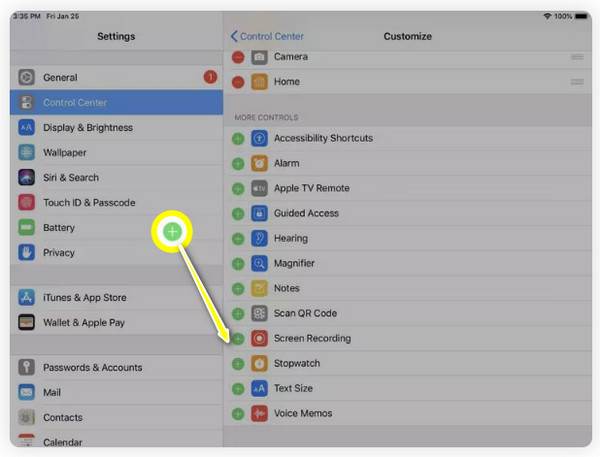
Pasul 3Acum, ieși din „Setări” și glisează în jos pentru a deschide „Centrul de control” și caută pictograma „Înregistrare ecran”. După ce ești gata să înregistrezi ecranul pe iPad, pur și simplu apasă pe acest buton.
Cum să înregistrezi ecranul pe iPad [Metoda implicită]
După ce ați adăugat funcția de înregistrare a ecranului, este timpul să înregistrați ecranul pe iPad! Accesați pagina, videoclipul sau conținutul specific pe care doriți să îl capturați, apoi urmați pașii detaliați de mai jos:
Pasul 1Accesați Centrul de Control glisând în jos din colțul din dreapta sus al ecranului, apoi localizați butonul „Înregistrare ecran” (cercuiți cu un punct). Atingeți-l și va începe o numărătoare inversă de 3 secunde.
Notă: Pentru a captura sunetul microfonului, atingeți și țineți apăsat butonul pentru a deschide mai multe opțiuni și selectați „Audio microfon”.

Pasul 2În timpul înregistrării, veți vedea „Bara de stare roșie” în partea de sus. Mai târziu, odată ce ați terminat, atingeți-o și apoi atingeți „Oprire” în fereastra pop-up.

Pasul 3Accesați aplicația „Fotografii” și veți vedea înregistrarea ecranului salvată în „Bibliotecă”. Atât de ușor este să înregistrați ecranul pe iPad folosind metoda implicită.
Câteva sfaturi pentru a face înregistrările ecranului pe iPad uimitoare
Învățarea modului de a înregistra ecranul pe iPad poate fi ușoară, dar realizarea unui proces profesional și remarcabil poate necesita timp. Din fericire, există câteva sfaturi pe care le puteți urma și, pentru a vă ajuta, această secțiune enumeră sfaturile înainte și după despre cum vă puteți duce înregistrările la nivelul următor:
• Păstrați ecranul curatÎnainte de a începe, închideți orice aplicații sau file suplimentare care ar putea fi vizibile pe ecran. Asigurați-vă că ecranul este curat și organizat pentru a ajuta publicul să se concentreze asupra conținutului.
• Activați modul Nu deranjațiNotificările pop-up pot întrerupe înregistrările de pe ecranul iPad-ului și pot afecta calitatea videoclipului. Prin urmare, pentru a evita acest lucru, activați modul „Nu deranjați” pe iPad.
• Reglați luminozitatea ecranuluiLuminozitatea ecranului trebuie setată la un nivel perfect, nici prea puternic, nici prea scăzut. Astfel, puteți menține o bună vizibilitate pentru spectatori.
• Planificați-vă conținutulPe lângă pregătirea ecranului iPad-ului pentru înregistrare, asigură-te că știi clar ce vrei să afișezi. Poți avea un scenariu sau o schiță care să te ajute să ții evidența a ceea ce vrei să capturezi.
• Utilizați desenul pe ecranMai ales pentru tutoriale sau conținut educațional, este util să evidențiezi zone importante sau să desenezi pe anumite părți ale ecranului pentru a accentua detaliile. Pentru aceasta, un Apple Pencil este un punct excelent pentru iPad-ul tău.
• Îmbunătățiți-vă videoclipulDupă ce ai înregistrat ecranul iPad-ului, folosește aplicații de editare pentru editări suplimentare. Decupează secțiuni suplimentare, adaugă evidențieri, aplică efecte, tranziții și multe altele.
Încă patru aplicații de luat în considerare pentru înregistrarea ecranului pe iPad
Pe lângă modul implicit de înregistrare a ecranului pe iPad, există și alte înregistratoare de ecran care pot îmbunătăți înregistrarea conținutului de înaltă calitate pe dispozitivul Apple. Pentru efecte, filtre și îmbunătățiri suplimentare, iată patru aplicații suplimentare pentru înregistrarea ecranului pe iPad:
1. 4Easysoft Screen Recorder
Primul pe listă este 4Easysoft Screen Recorder, un program puternic care vă permite să înregistrați cu ușurință activitatea iPad-ului dvs.! Folosind acest program, puteți înregistra ecranul la o calitate înaltă prin intermediul aplicației Phone Recorder, captând simultan atât sunetul din surse interne, cât și din cele externe. De asemenea, acoperă adăugarea de adnotări în timp real, cum ar fi linii, apeluri, desene și multe altele, fără a degrada calitatea video și a sunetului. Cu aceste capabilități, puteți crea tutoriale, înregistrări de jocuri sau demonstrații în mod eficient. Având o interfață și comenzi prietenoase, acest înregistrator de ecran pentru iPad vă va permite să începeți să înregistrați activitatea în câteva secunde!

Înregistrare ecran iPad în înaltă definiție, inclusiv rezoluție 1080p și 4K.
Capturați simultan atât sunetul sistemului, cât și sunetul microfonului, împreună cu sunetul ecranului.
Exportați înregistrarea într-o varietate de formate, cum ar fi MOV, MP4, AVI și altele.
Ajustați setările de înregistrare pentru a obține calitatea dorită.
100% Securizat
100% Securizat
Pasul 1Odată ce ați lansat 4Easysoft Screen Recorder, accesați butonul „Înregistrator telefon” din partea dreaptă.

Aici, ar trebui să selectați tipul de dispozitiv și, din moment ce trebuie să înregistrați ecranul iPad-ului, faceți clic pe butonul „iOS Recorder”.

Pasul 2Cele două dispozitive ar trebui să utilizeze aceeași rețea; după aceea, selectați „Screen Mirroring” pentru a captura videoclipuri. Acum, pe iPad, glisați în jos pentru a deschide „Control Center”, alegeți „Screen Mirroring” din listă și selectați „4Easysoft Screen Recorder”.

Pasul 3După ce conexiunea este realizată cu succes, puteți vedea ecranul iPad-ului pe computer; setați rezoluția de ieșire, apoi faceți clic pe butonul „Înregistrare” pentru a începe.

2. Înregistrați
Un alt instrument simplu, dar eficient de înregistrat ecranul pe iPad este Go Record. Acest instrument este axat în special pe ușurința în utilizare și accesibilitate, oferindu-vă o soluție rapidă și simplă de înregistrare pentru jocuri, tutoriale, întâlniri etc. Printre caracteristicile sale remarcabile se numără... adăugarea de voiceover, ceea ce este util pentru nararea înregistrărilor. Alte opțiuni includ, de asemenea, ajustarea și decuparea înregistrărilor înainte de a le partaja cu lumea.
Ce imi place:
• O interfață prietenoasă este perfectă pentru a învăța rapid să înregistrezi ecranul.
• Instrumente multiple de editare pentru reglarea fină a înregistrării.
Ce nu-mi place:
• Accesul complet este plătit.
• Se blochează ocazional în timpul înregistrărilor lungi.
3. DU Recorder
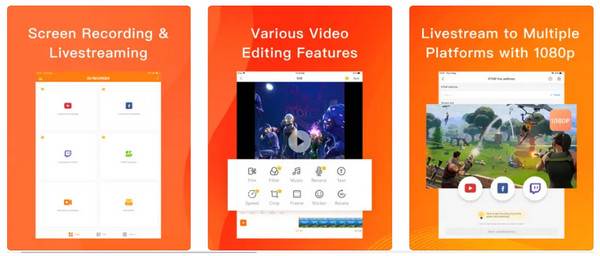
Între timp, DU Recorder este o aplicație versatilă și faimoasă pentru înregistrarea ecranului pe iPad, care acoperă o gamă largă de funcții atât pentru începători, cât și pentru profesioniști. Se mândrește cu o interfață elegantă și prietenoasă, facilitând începerea înregistrării cu o singură atingere. Folosind această aplicație, puteți înregistra videoclipuri de înaltă calitate cu setări personalizabile, cum ar fi rezoluția și rata de cadre. De asemenea, are streaming live, ceea ce este o opțiune excelentă dacă doriți să transmiteți activitatea dvs. pe ecran în timp real sau... înregistrează întâlnirile Zoom pe iPad.
Ce imi place:
• Transmisiune live pe platforme precum Facebook, YouTube și Twitch.
• Faceți capturi de ecran și editați imagini
• Alegeți orientările ecranului în timpul înregistrării.
Ce nu-mi place:
• Nu capturați sunet pentru anumite aplicații.
• Funcțiile de editare sunt disponibile în versiunea pro.
4. Înregistrator de ecran Pro
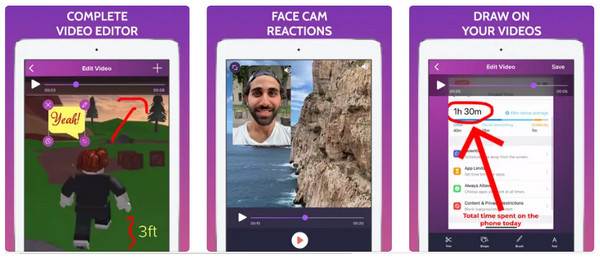
Pentru o experiență eficientă și de înaltă calitate de înregistrare a ecranului, Screen Recorder Pro este gata să vă ofere acest lucru. Vă permite să înregistrați ecranul pe iPad în full HD fără limite de timp, fiind excelent pentru prelegeri lungi, tutoriale sau jocuri. De asemenea, vine cu instrumente pentru înregistrarea audio externă, ceea ce este necesar pentru crearea de videoclipuri tutoriale detaliate sau comentarii. Ulterior, puteți edita cu ușurință înregistrările prin eliminarea unor părți suplimentare sau adăugarea de adnotări și desene.
Ce imi place:
• Înregistrările sunt garantate a fi de înaltă calitate.
• Optimizează partajarea pe alte platforme precum Facebook.
• Alegeți rezoluția pentru înregistrarea videoclipurilor.
Ce nu-mi place:
• Instrumente de editare audio cu limitare facială.
• Uneori, sunetul din înregistrare nu se sincronizează.
Concluzie
În concluzie, există câteva instrumente excelente disponibile pentru a vă ajuta să înregistrați ecranul iPad-ului; fiecare are funcții unice adaptate la preferințe diferite. Dacă doriți o aplicație fără complicații, luați în considerare Go Record sau, dacă nu doriți să instalați nimic, utilizați funcția implicită de înregistrare. Cu toate acestea, dacă vă concentrați pe rezultate de înaltă calitate și funcții de editare, puteți găsi 4Easysoft Screen Recorder o alegere solidă. După ce ați oglindit ecranul iPad-ului, puteți începe să înregistrați și să adnotați în timp real, apoi să salvați videoclipul în formatul ales, cu o calitate excepțională!
100% Securizat
100% Securizat



